Керування робочими групами Microsoft Dataverse
Використання робочих груп Microsoft Dataverse не є обов’язковим. Проте робочі групи забезпечують легкий спосіб ділитися бізнес-об'єктами і дають змогу співпрацювати з іншими користувачами з інших підрозділів. Хоча робоча група належить до одного підрозділу, вона може містити користувачів з інших підрозділів. Користувача можна пов'язати з більш ніж однією робочою групою. У цій темі описуються різні типи робочих груп і їхні різні операції.
Чайові
Перегляньте це відео: Адміністрування користувачів програми, ролей безпеки, робочих груп і користувачів у центрі адміністрування Power Platform.
Типи робочих груп
Відповідальна робоча група:відповідальна робоча група відповідає за записи та має ролі безпеки, призначені робочій групі. Права користувача можуть походити з його індивідуальних ролей безпеки, ролей безпеки робочих груп, до яких він належить, а також із успадкованих прав. Робоча група має право повного доступу до записів, якими вона володіє. Учасники робочої групи додаються вручну власником команди.
Робоча група доступу: робоча група доступу не відповідає за записи та не має призначених робочій групі ролей безпеки. Учасники цієї робочої групи мають права, визначені на основі їхніх особистих ролей безпеки, а також ролей в інших робочих групах, до яких вони належать. Ці учасники користуються тими ж записами, що й робоча група доступу, а ця робоча група отримує права доступу до записів. Права доступу включають читання, записування та додавання.
Microsoft Entra Групова команда: Подібно до команд-власників, групова Microsoft Entra команда може володіти документами та мати ролі безпеки, призначені команді. Безпека та Office – це два типи групових команд, які безпосередньо відповідають Microsoft Entra типам груп. Ролі безпеки групи можуть призначатися лише для конкретної робочої групи або учасника робочої групи з правами користувача, які включають успадковані права учасника. Учасники команди динамічно виводяться (додаються та видаляються), коли вони отримують доступ до середовища на основі членства Microsoft Entra в групі. Додаткові відомості: Керування робочими групами
Нотатка
Ви можете призначати ролі безпеки безпосередньо командам-власникам, а також Microsoft Entra групам і користувачам. Засіб вибору середовища розпізнає лише користувачів, які є членами Microsoft Entra групових команд, і користувачів, яким безпосередньо призначено ролі безпеки.
Операції робочої групи
Доступ до сторінки робочої групи
Увійдіть у центр адміністрування Power Platform.
Виберіть середовище, потім виберіть Параметри>Користувачі та права>Робочі групи.
Відобразиться список всіх робочих груп у середовищі.
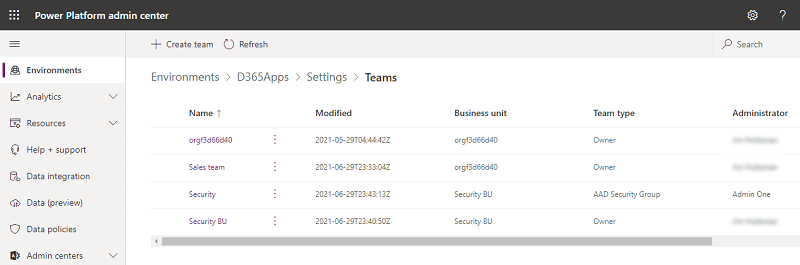
Створіть нову робочу групу
Увійдіть у центр адміністрування Power Platform.
Виберіть середовище, потім виберіть Параметри>Користувачі та права>Робочі групи.
Виберіть + Створити робочу групу.
Надайте уточнення наведених далі полів:
Ім'я робочої групи: це ім’я повинно бути унікальним в межах організаційної одиниці.
Опис: введіть опис робочої групи.
Організаційна одиниця: виберіть організаційну одиницю з розкривного списку.
Адміністратор: пошук користувачів у організації. Почніть вводити символи.
Нотатка
Поле «Адміністратор » призначене лише для довідки і не має спеціальної обробки. Це поле можна використовувати, щоб обмежити коло осіб, які можуть додавати та видаляти учасників команди, зареєструвавши плагін у асоційованому та від’єднаному API для зв’язку teammembership_association . Ці дії можуть бути виконані, коли користувач є адміністратором команди. Щоб дізнатися більше, перегляньте зразок коду спільноти.
Тип робочої групи: виберіть тип робочої групи з розкривного списку.
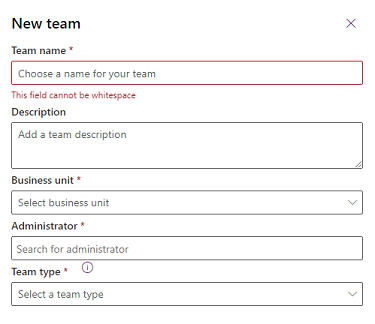
Нотатка
Команда може бути одного з таких типів: власник, Access, Microsoft Entra група безпеки або Microsoft Entra група Office.
Якщо тип команди – Microsoft Entra Група безпеки або Microsoft Entra Група Office, необхідно також ввести такі поля:
- Назва групи: Почніть вводити текст, щоб вибрати існуючу Microsoft Entra назву групи. Ці групи попередньо створюються в Microsoft Entra ID.
- Тип членства: у розкривному списку виберіть тип членства.
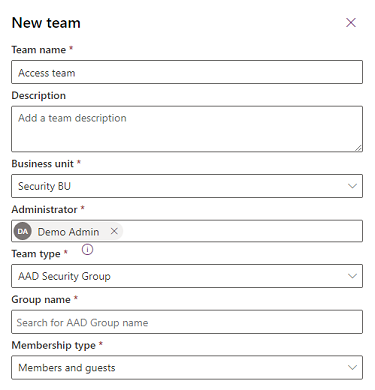
Після створення робочої групи можна додати учасників робочої групи та вибрати відповідні ролі безпеки. Цей крок необов'язковий, але рекомендованим.
Редагуйте робочу групу
Увійдіть у центр адміністрування Power Platform.
Виберіть середовище, потім виберіть Параметри>Користувачі та права>Робочі групи.
Установіть прапорець поруч із іменем робочої групи.
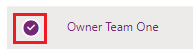
Виберіть Редагувати робочу групу. Для редагування доступні Ім’я робочої групи, Опис і Адміністратор робочої групи. Відомості про редагування підрозділу див. у розділі Змінення підрозділу для робочої групи.
Оновіть поля за необхідності, потім виберіть Оновити.
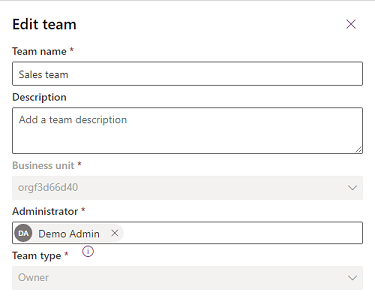
Керувати учасниками робочої групи
У робочій групі можна додавати та видаляти учасників.
Нотатка
Керування учасниками робочої групи дозволяється лише для типів робочих груп Відповідальний і Доступ. Для Microsoft Entra групових команд керування членами команди має виконувати Microsoft Entra адміністратор.
Увійдіть у центр адміністрування Power Platform.
Виберіть середовище, потім виберіть Параметри>Користувачі та права>Робочі групи.
Установіть прапорець поруч із іменем робочої групи.
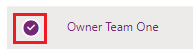
Виберіть Керувати учасниками робочої групи.
Виконайте одну із зазначених нижче дій:
Щоб додати нових учасників робочої групи, виберіть + Додати учасників робочої групи, потім зазначте учасників.
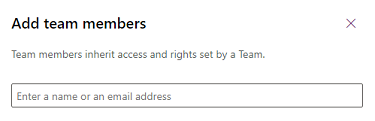
Щоб видалити учасника робочої групи, виберіть користувача та натисніть кнопку Видалити.
Нотатка
Вимоги до прав: щоб додати або видалити учасника робочої групи з відповідальної робочої групи, користувачу потрібно мати дозволи, рівнозначні дозволам робочої групи, або такі, що їх перевищують. Наприклад, якщо робочій групі призначено роль безпеки «Настроювач системи», користувачу потрібна буде роль безпеки «Настроювач системи» або «Системний адміністратор».
Додавання користувачів, чий стан — «Вимкнуто»: за замовчуванням до відповідальних робочих груп не можна додавати вимкнутих користувачів. Якщо потрібно додати вимкнутих користувачів, можна увімкнути параметр бази даних організації AllowDisabledUsersAddedToOwnerTeams, скориставшись для цього засобом OrgDBOrgSettings для Microsoft Dynamics CRM.
Для керування членством у робочій групі, наприклад для додавання та видалення учасників робочої групи на основі певної бізнес-умови, можна використовувати компоненти plug-in. Оскільки в бізнес-процесі існує послідовність подій, які необхідно запускати, процес членства в робочій групі можна запускати лише в асинхронних компонентах plug-in.
Керування ролями безпеки робочої групи
Установіть прапорець поруч із іменем робочої групи.
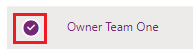
Виберіть Керування ролями безпеки.
Виберіть потрібну роль або ролі, а потім натисніть Зберегти.

Видаліть робочу групу
Увійдіть у центр адміністрування Power Platform.
Виберіть середовище, потім виберіть Параметри>Користувачі та права>Робочі групи.
Установіть прапорець поруч із іменем робочої групи.
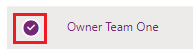
Виберіть Видалити двічі, щоб підтвердити операцію. Зверніть увагу на те, що цю дію не можна буде скасувати.
Змінення організаційної одиниці для робочої групи
Див. розділ Змінення підрозділу для робочої групи.
Див. також
Змінення підрозділу для робочої групиСтворення шаблону робочої групи та додавання до форми сутності
Керування робочими групами
Про шаблони робочих груп
Додайте робочі групи або користувачів до профілю безпеки поля
Про шаблони робочих груп
Поведінка зв’язку сутностей